GNU编译器集合(GCC)是C,C ++,Objective-C,Fortran,Ada,Go和D编程语言的编译器和库的集合。许多开源项目包括GNU工具和Linux内核都是用GCC编译的。
本教程介绍了在Ubuntu 18.04上安装GCC编译器所需的步骤。我们将向您展示如何安装发行版稳定版和最新版本的GCC。
相同的说明适用于Ubuntu 16.04和任何基于Ubuntu的发行版,包括Kubuntu,Linux Mint和Elementary OS。
必要条件
为了能够在Ubuntu系统上添加新存储库和安装软件包,您必须以具有sudo权限的用户身份登录。
在Ubuntu上安装GCC
默认的Ubuntu存储库包含一个名为build-essential的元包,它包含GCC编译器以及编译软件所需的许多库和其他实用程序。
执行以下步骤安装GCC Compiler Ubuntu 18.04:
01、首先更新包列表:
linuxidc@linuxidc:~/www.linuxidc.com$ sudo apt update
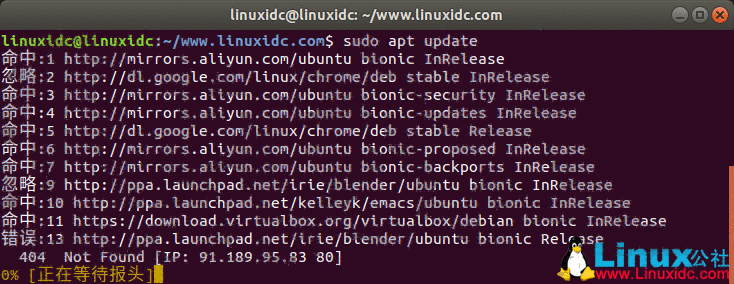
02、键入以下命令安装build-essential软件包:
linuxidc@linuxidc:~/www.linuxidc.com$ sudo apt install build-essential
该命令将安装一堆新包,包括gcc,g ++和make。
03、要验证GCC编译器是否已成功安装,请使用gcc --version命令打印GCC版本:
linuxidc@linuxidc:~/www.linuxidc.com$ gcc --version
Ubuntu 18.04存储库中可用的默认GCC版本是7.4.0:
输出
gcc (Ubuntu 7.4.0-1ubuntu1~18.04) 7.4.0
Copyright (C) 2017 Free Software Foundation, Inc.
This is free software; see the source for copying conditions. There is NO
warranty; not even for MERCHANTABILITY or FITNESS FOR A PARTICULAR PURPOSE.

就这样。 GCC现已安装在您的系统上,您可以开始使用它。
编译Hello World示例
使用GCC编译基本的C或C ++程序非常简单。 打开文本编辑器并创建以下文件:
linuxidc@linuxidc:~/www.linuxidc.com$ nano hello.c
hello.c
#include
int main()
{
printf ("Hello World!\n");
return 0;
}

使用以下命令保存文件并将其编译为可执行文件:
linuxidc@linuxidc:~/www.linuxidc.com$ gcc hello.c -o hello
这将在运行该命令的同一目录中创建名为hello的二进制文件。
执行hello程序:
linuxidc@linuxidc:~/www.linuxidc.com$ ./hello
该程序将显示:
输出:
Hello World!www.linuxidc.com
如下图:

安装多个GCC版本
在本节中,我们将提供有关如何在Ubuntu 18.04上安装和使用多个版本的GCC的说明。 较新版本的GCC编译器包括对新语言的支持,更好的性能和扩展功能。
在撰写本文时,默认的Ubuntu存储库包括几个GCC版本,从5.x.x到8.x.x. 最新版本的GCC是9.1.0,可从Ubuntu Toolchain PPA获得。
在以下示例中,我们将安装最新的三个版本的GCC和G++。
首先,使用以下命令将ubuntu-toolchain-r/test PPA添加到您的系统:
linuxidc@linuxidc:~/www.linuxidc.com$ sudo apt install software-properties-common

linuxidc@linuxidc:~/www.linuxidc.com$ sudo add-apt-repository ppa:ubuntu-toolchain-r/test

键入以下命令安装所需的GCC和G ++版本:
linuxidc@linuxidc:~/www.linuxidc.com$ sudo apt install gcc-7 g++-7 gcc-8 g++-8 gcc-9 g++-9

以下命令将为每个版本配置替代方案并将优先级与其关联。 默认版本是具有最高优先级的版本,在我们的例子中是gcc-9。
linuxidc@linuxidc:~/www.linuxidc.com$ sudo update-alternatives --install /usr/bin/gcc gcc /usr/bin/gcc-9 90 --slave /usr/bin/g++ g++ /usr/bin/g++-9
linuxidc@linuxidc:~/www.linuxidc.com$ sudo update-alternatives --install /usr/bin/gcc gcc /usr/bin/gcc-8 80 --slave /usr/bin/g++ g++ /usr/bin/g++-8
linuxidc@linuxidc:~/www.linuxidc.com$ sudo update-alternatives --install /usr/bin/gcc gcc /usr/bin/gcc-7 70 --slave /usr/bin/g++ g++ /usr/bin/g++-7

稍后如果要更改默认版本,请使用update-alternatives命令:
linuxidc@linuxidc:~/www.linuxidc.com$ sudo update-alternatives --config gcc
输出:
有 3 个候选项可用于替换 gcc (提供 /usr/bin/gcc)。
选择 路径 优先级 状态
------------------------------------------------------------
* 0 /usr/bin/gcc-9 90 自动模式
1 /usr/bin/gcc-7 70 手动模式
2 /usr/bin/gcc-8 80 手动模式
3 /usr/bin/gcc-9 90 手动模式
要维持当前值[*]请按,或者键入选择的编号:

您将看到Ubuntu系统上所有已安装GCC版本的列表。 输入要用作默认版本的版本号,然后按Enter键。
该命令将创建指向GCC和G++特定版本的符号链接。
总结
您已在Ubuntu 18.04上成功安装了GCC。 您现在可以访问GCC官方文档页面,了解如何使用GCC和G++编译C和C ++程序。
